Machen Sie sich das nervige Microsoft OneDrive-Anmeldefenster zunutze

Jedes Mal, wenn Sie Ihren Windows 10-PC neu starten, können Sie sich bei Microsoft OneDrive anmelden oder ein Konto erstellen. Aber was, wenn du nicht willst? Was, wenn du willst, dass es für immer verschwindet? Microsoft gibt Ihnen diese Option nicht, aber wir haben eine Möglichkeit, sie für immer zu deaktivieren.
Sie würden denken, wenn der Computer so schlau ist, würde er die Nachricht erhalten, nachdem Sie das Dialogfeld jedes Mal geschlossen haben neu starten. Aber nein. Sie möchten wirklich, wirklich, dass Sie sich für OneDrive anmelden. Machen Sie es zu stoppen!
So deaktivieren, töten, zerstören und beenden Sie die Microsoft OneDrive-Anmeldeaufforderung für Gut
Wenn Sie den lästigen Dialog für immer verschwinden lassen möchten, müssen Sie OneDrive deaktivieren , und es gibt einige Möglichkeiten, wie Sie das tun können.
Die einfachste Option: Deaktivieren Sie OneDrive von Start
Der Grund, warum OneDrive jedes Mal mit Windows startet, ist, dass es in den Startelementen in der PC-Konfiguration aufgeführt ist. Um zu deaktivieren, dass OneDrive bei jedem Neustart des PCs gestartet wird, klicken Sie einfach mit der rechten Maustaste auf die Taskleiste und wählen Sie die Option "Task-Manager" oder verwenden Sie die Tastenkombination STRG + UMSCHALT + ESC.
Wählen Sie im Task-Manager Klicken Sie unten auf die Option "Weitere Details" und wechseln Sie dann zur Registerkarte Start, auf der die betreffende Werbebuchung angezeigt wird. Mit der Disable-Taste haben Sie einen guten Griff, und Sie sind fertig.
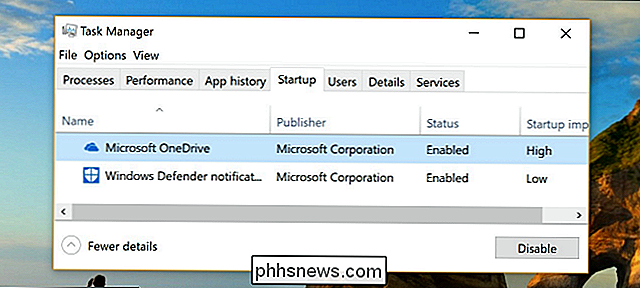
Wenn Sie den PC das nächste Mal neu starten, sollte das lästige OneDrive-Anmeldefenster verschwunden sein.
Sie werden OneDrive nie benutzen? Sie können es nur deinstallieren
RELATED: So deaktivieren Sie OneDrive und entfernen Sie es aus dem Datei Explorer unter Windows 10
Anstatt etwas zu deaktivieren, die Sie nie verwenden möchten, ist die nukleare Option es einfach zu deinstallieren. Gehen Sie in Einstellungen (drücken Sie Windows + I), klicken Sie auf die Option "Apps", finden Sie Microsoft OneDrive im Bereich "Apps & Funktionen" und klicken Sie dann auf die Schaltfläche "Deinstallieren".
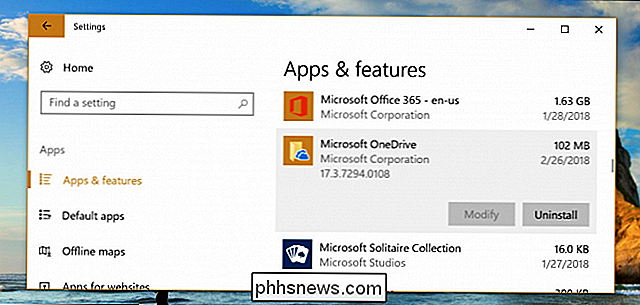
VERWANDT: So deaktivieren Sie OneDrive und Entfernen aus dem Datei-Explorer unter Windows 10
Hinweis: Wenn Sie die Pro-Version von Windows verwenden, müssen Sie einen Gruppenrichtlinien-Fix verwenden, um OneDrive aus der Seitenleiste des Datei-Explorers zu entfernen Wenn Sie möchten, dass dies beim Start nicht mehr auftritt und Sie nervt, sollte die Deinstallation in Ordnung sein.
Oder Sie können OneDrive verwenden, vielleicht
Alternativ können Sie auch OneDrive verwenden, wenn Sie möchten. Wenn Sie ein Office 365-Abonnement haben, haben Sie Zugriff auf ein Terabyte an Speicherplatz, und es funktioniert ziemlich gut.

Was ist eine beschädigte Datei, und gibt es eine Möglichkeit, sie wiederherzustellen?
Beschädigte Dateien sind nicht allzu häufig auf modernen Computern mit guten Sicherheitsmaßnahmen vorhanden. Aber wenn sie es tun, kann es ein Albtraum sein. Werfen wir einen Blick auf die häufigsten Ursachen für beschädigte Dateien, wie Sie sie verhindern können und was Sie tun können, wenn dies passiert.

So aktivieren Sie Erweiterungen im Inkognitomodus von Chrome
Der Inkognito-Modus von Chrome verhindert, dass Websites Sie verfolgen, wenn Sie online sind. Da Chrome nicht garantieren kann, dass Erweiterungen Sie nicht verfolgen, sind sie standardmäßig im Inkognitomodus deaktiviert. VERWANDT: Die vielen Wege Websites verfolgen Sie online Möglicherweise sind jedoch einige Erweiterungen erforderlich Während des Surfens im Inkognitomodus wie LastPass oder 1Password für die Anmeldung bei Websites kann der OneNote Web Clipper zum Speichern von Webseiten zum späteren oder späteren Lesen verwendet werden.



